⇒Tuto N°: 06/25 – Comment gérer les utilisateurs sur WordPress ?

Nous allons aborder dans ce tuto, Comment gérer les utilisateurs sur WordPress ? C’est parti…WordPress n’est pas nécessairement une œuvre individuelle : préparez les comptes de vos collaborateurs, en personnalisant leurs autorisations d’accès, et autorisez vos visiteurs à créer leur propre compte afin qu’ils commentent vos articles.
Si vous caressez l’ambition d’ouvrir un grand site web ou un blog multi collaborateur, vous avez la possibilité de créer un compte pour tous les autres administrateurs. Chacun pourra ainsi publier ses propres articles autour de cette œuvre commune ; vous leur attribuerez éventuellement des rôles distincts afin de limiter leurs autorisations d’accès : certains d’entre eux pourront ainsi être de purs relecteurs, sans la possibilité de rédiger de nouveaux contenus, tandis que d’autres se verront circonscrits à une section spécifique du site.
Côté front office, vous pouvez également obliger les visiteurs à créer leur propre compte d’utilisateur lorsqu’ils désirent déposer des commentaires : vous limiterez ainsi la quantité de spam, puisqu’ils devront valider la création de ce compte à travers leur adresse e-mail. À travers un tel système, vous renforcerez la convivialité générale de votre site, puisque les discussions et les échanges ne seront rythmés que par de « vrais » utilisateurs, mais vous devrez prendre le temps d’administrer les demandes de création de compte et de modérer les commentaires.
01 – Créer les comptes des collaborateurs
Dans l’interface d’administration, reportez-vous à la section Utilisateurs sur le volet gauche pour découvrir la liste des comptes dont dispose déjà votre site web. Cliquez sur le bouton Ajouter, en haut de l’écran, afin de créer manuellement un nouveau compte. Saisissez son identifiant, son adresse de messagerie et cochez la case « Envoyer un message au nouvel utilisateur à propos de son compte » afin qu’il découvre son mot de passe.
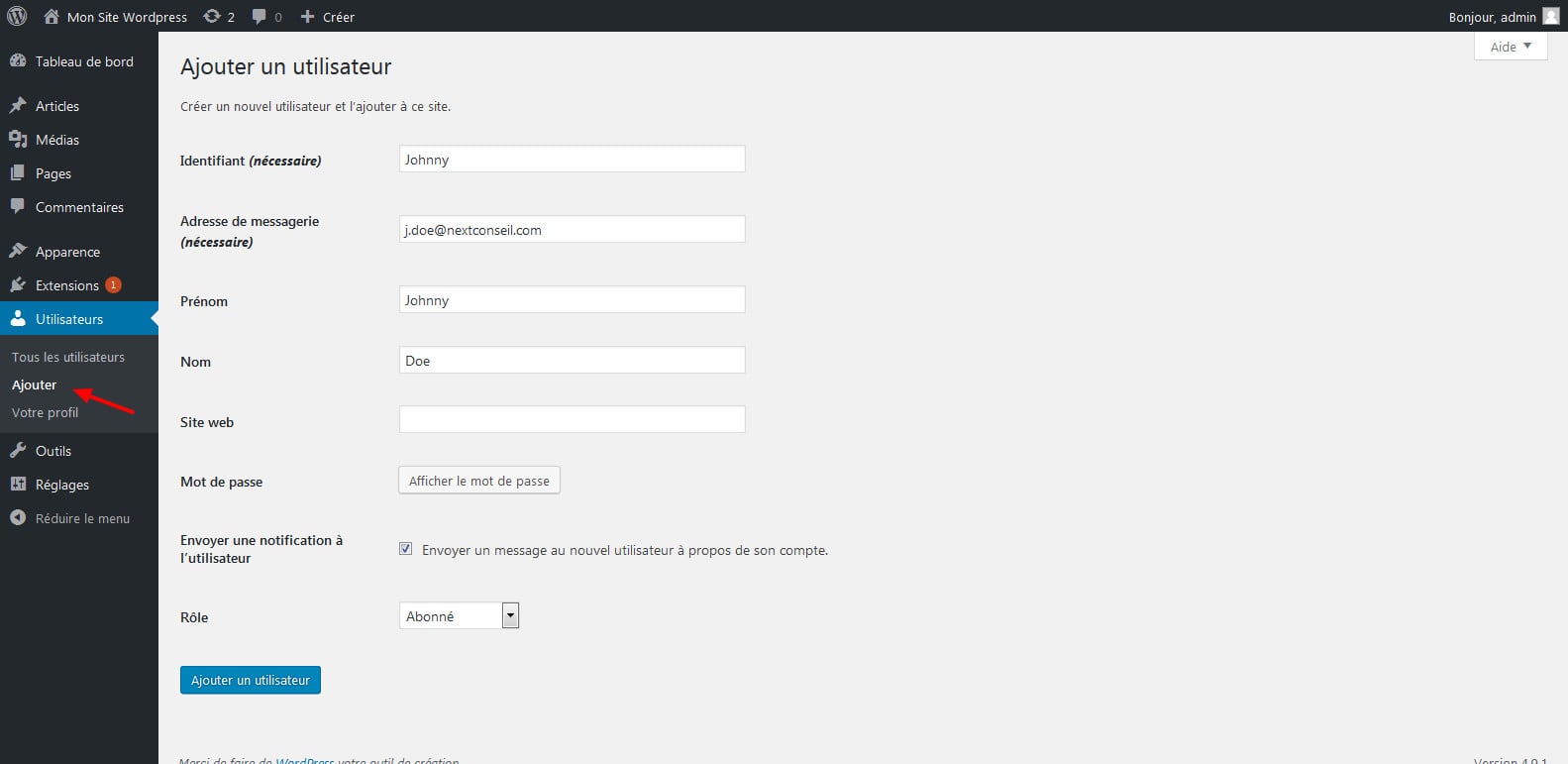
02 – Choisir les rôles des comptes
WordPress prévoit cinq rôles pour les comptes d’utilisateurs : abonné, contributeur, auteur, éditeur et administrateur. Dans le tableau récapitulatif des comptes, sélectionnez celui que vous avez créé puis reportez-vous au champ Rôle et faites votre choix. En fonction du rôle ainsi attribué, l’utilisateur accédera à des options et des outils différents. Seuls les administrateurs, par exemple, pourront modifier les réglages du site, tandis que les éditeurs accèderont à l’outil de création de contenu.
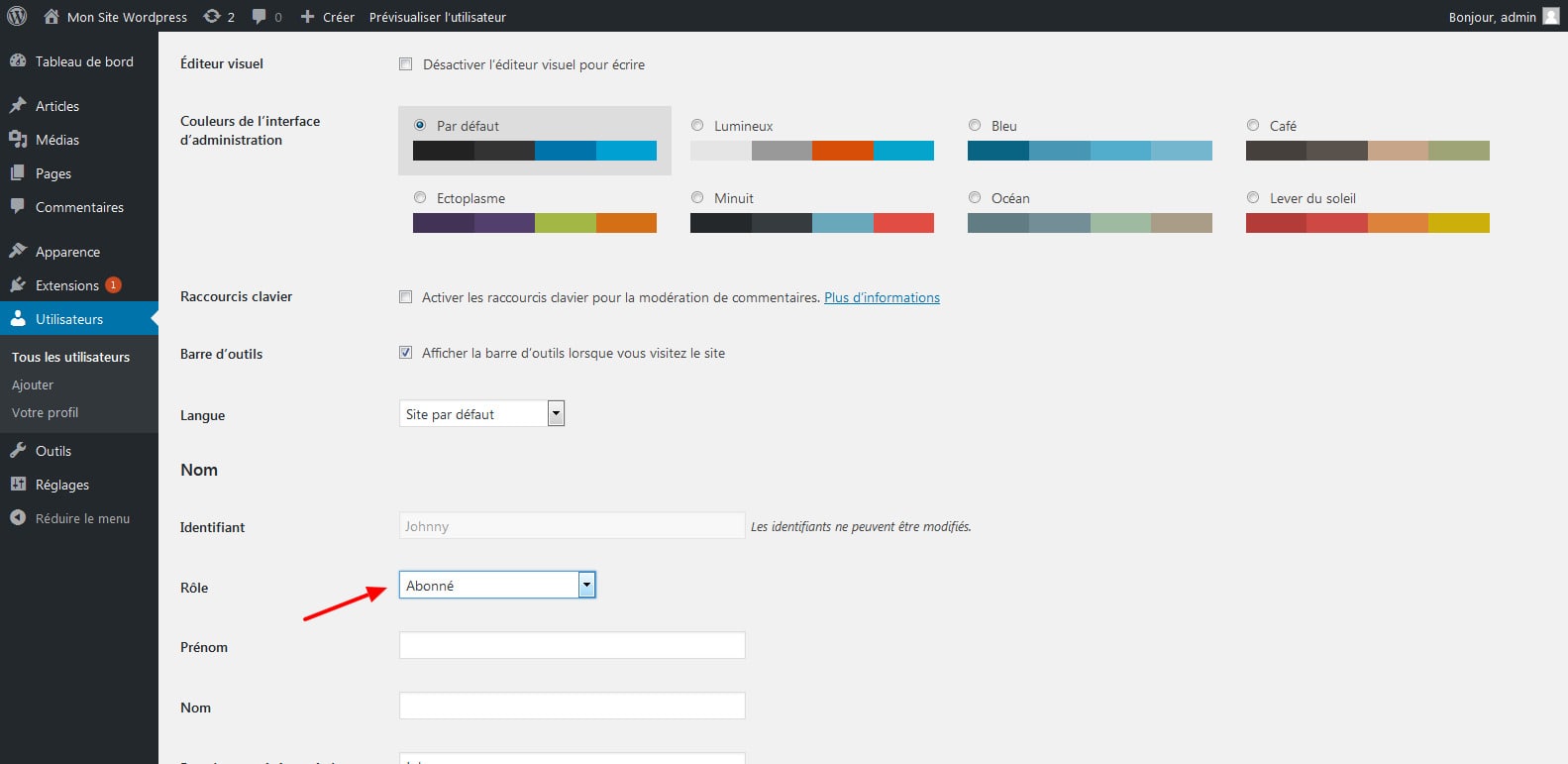
03 – Autoriser la création de comptes 9
À ce titre, en tant qu’administrateur, reportez-vous à la section Réglages > Général de l’interface d‘administration. Cochez la case « Tout le monde peut s’enregistrer“ afin d’autoriser les visiteurs à créer un compte. À la section Discussion du même panneau des réglages, cochez la case « Un utilisateur doit être enregistré et connecté pour publier des commentaires » puis « Le commentaire doit être approuvé manuellement ». Côté front-office, les visiteurs retrouveront un formulaire de création de compte.
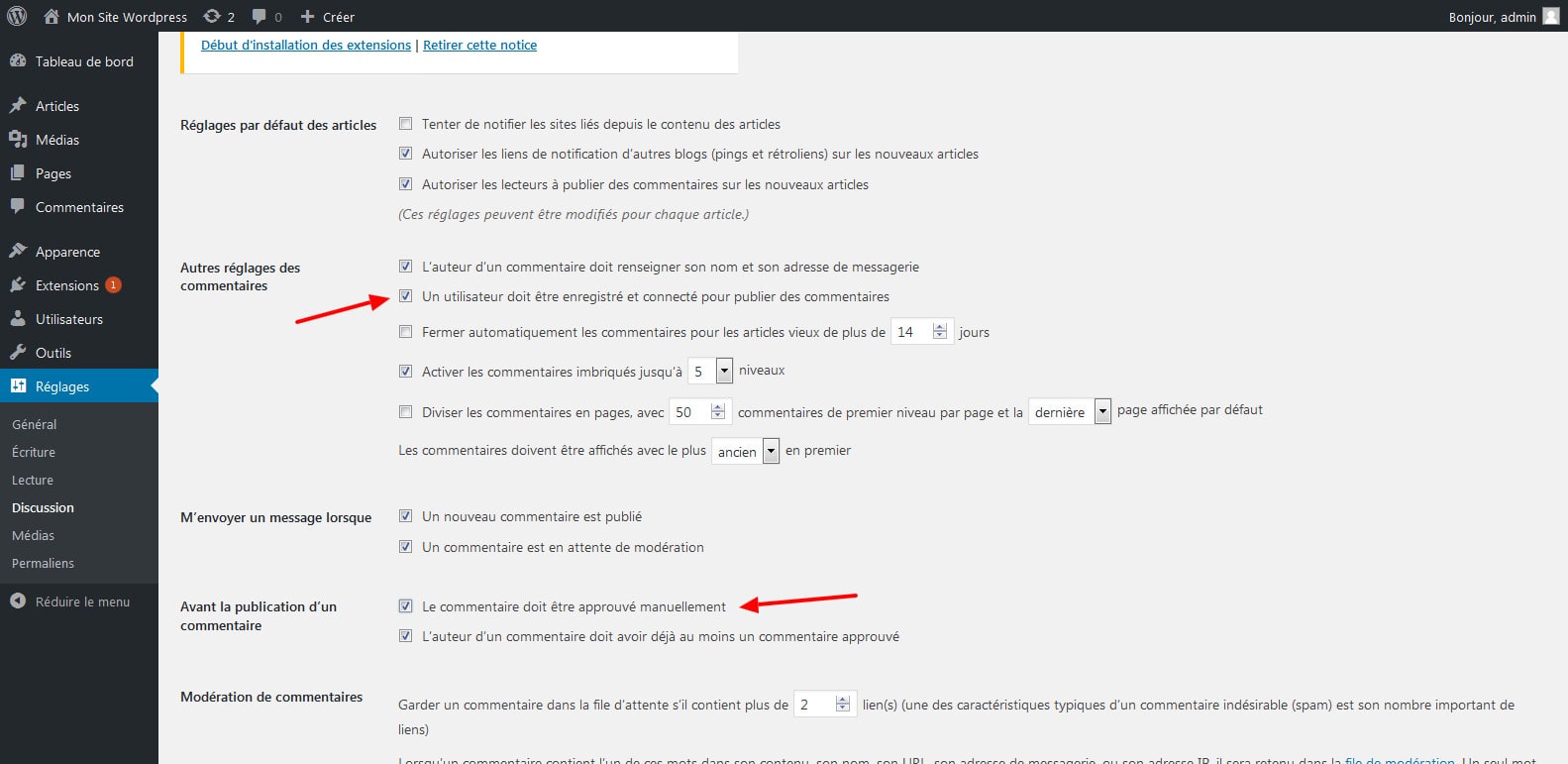
04 – Superviser les comptes créés
Lorsqu’un visiteur utilisera ce formulaire pour créer un compte, en tant qu‘administrateur vous recevrez un e-mail vous en informant. Vous avez alors intérêt à vous rendre à nouveau à la section Utilisateurs de l’interface d‘administration afin de vérifier les détails qu’il a saisis. Par ailleurs, vous devrez vous reporter à la section Commentaires pour valider les éventuels messages qu’il aura déposés sur vos articles : un “badge » avec un numéro vous indiquera, le cas échéant, la présence de commentaires à modérer.
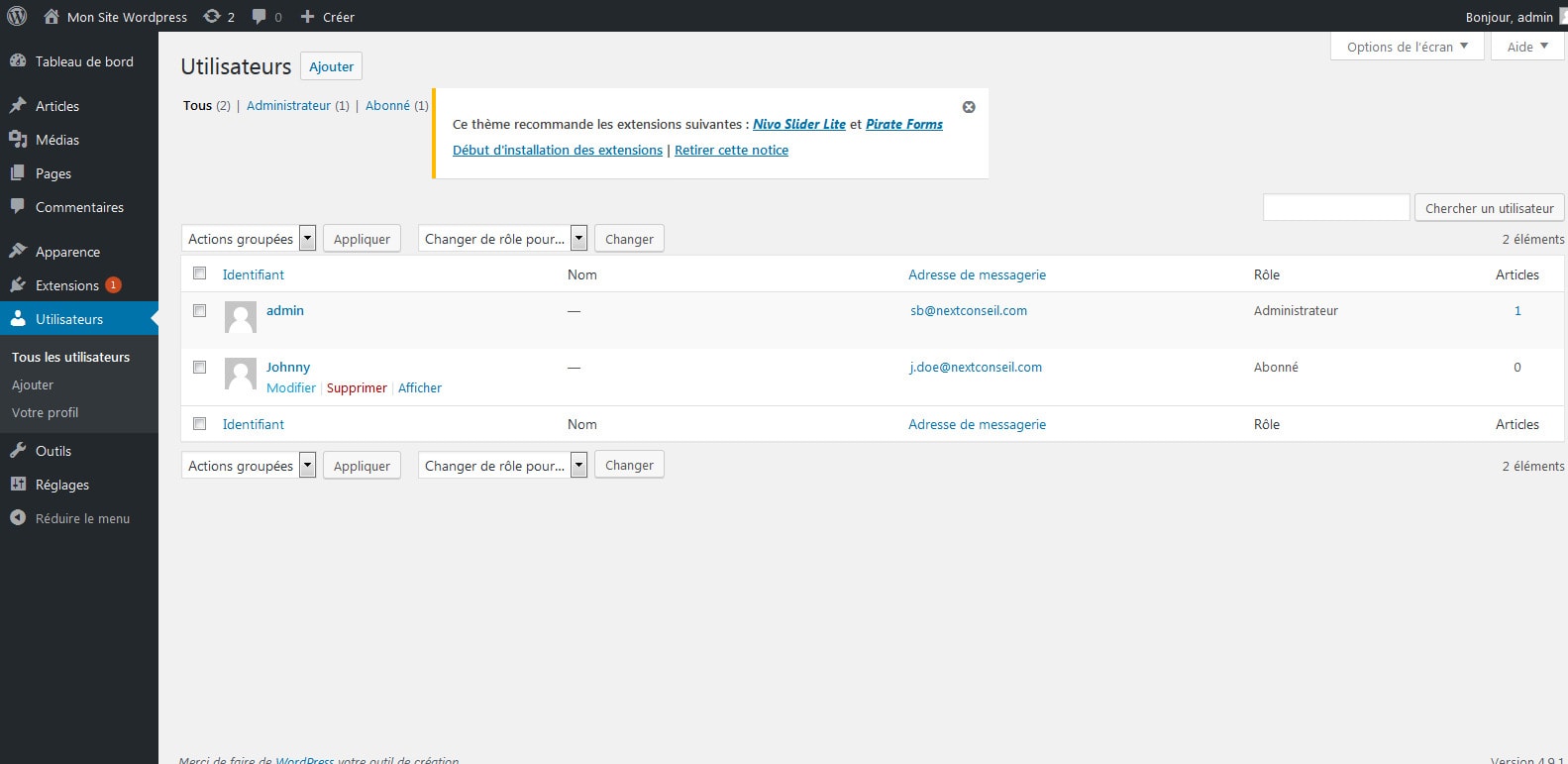 Article précédent :
⇒Tuto N°: 05/25 – Comment ajouter des articles sur WordPress ?
Article suivant :
⇒Tuto N°: 07/25 – Comment gérer les médias sur WordPress ?
Article précédent :
⇒Tuto N°: 05/25 – Comment ajouter des articles sur WordPress ?
Article suivant :
⇒Tuto N°: 07/25 – Comment gérer les médias sur WordPress ?
Vous avez aimé cet article ? Un petit vote et une petite note ça ne mange pas de pain, hein ;-)
Allez allez...On n'hésite pas à partager si vous aimez !!
Ne ratez plus aucune de nos news !
Rejoignez plus de 2 000 personnes inscritent à notre mailing-liste, qui recoivent nos articles dès que nous publions.




